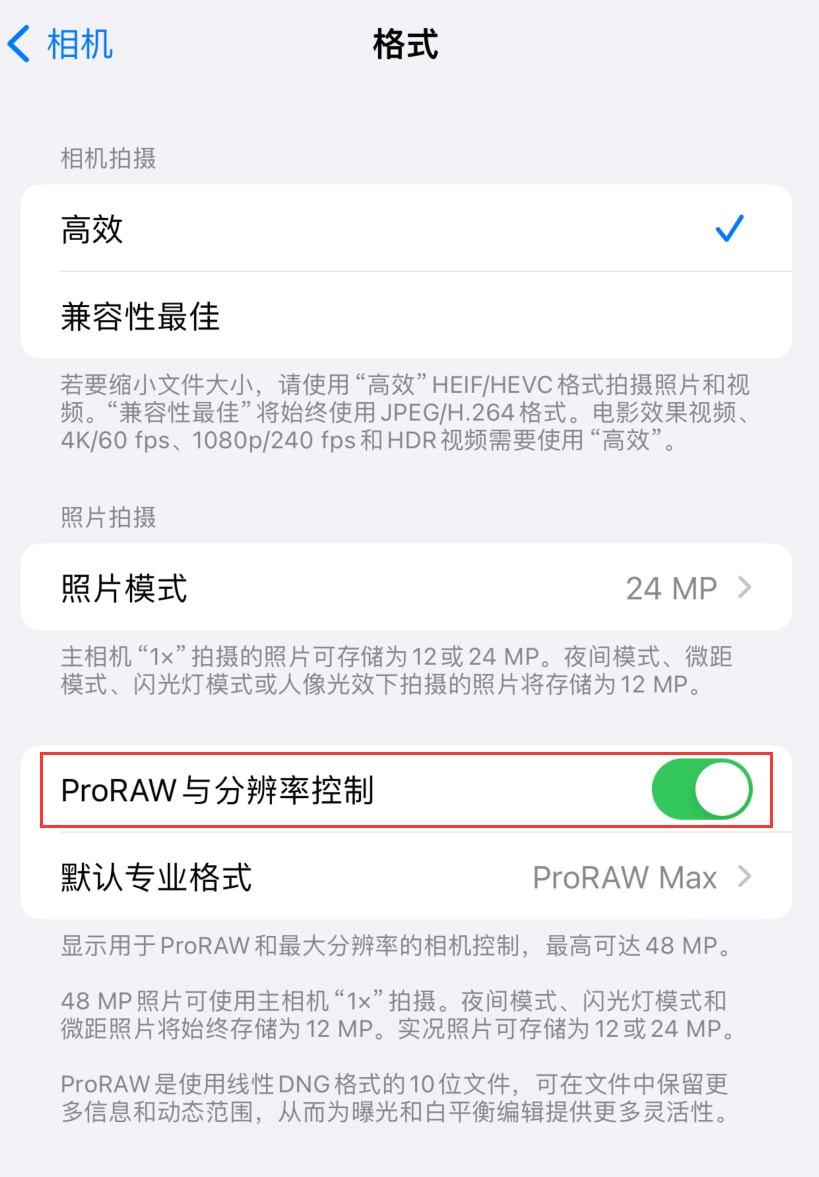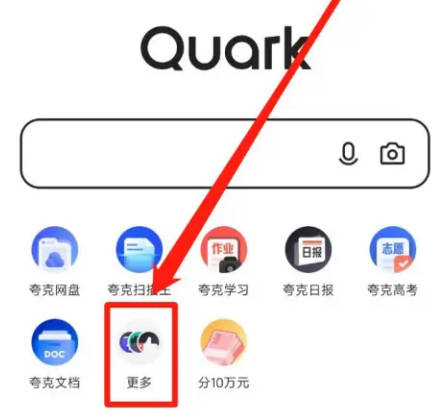Microsoft Excel 教程「25」,如何在 Excel 中复制单元格格式、添加水印?
2023-09-17 326欢迎观看 Microsoft Excel 教程,小编带大家学习 Microsoft Excel 的使用技巧,了解如何在 Excel 中复制单元格格式、添加水印。
复制单元格格式,选择要复制的单元格,在「开始」选项卡上选择「单元格样式」-「输入」。
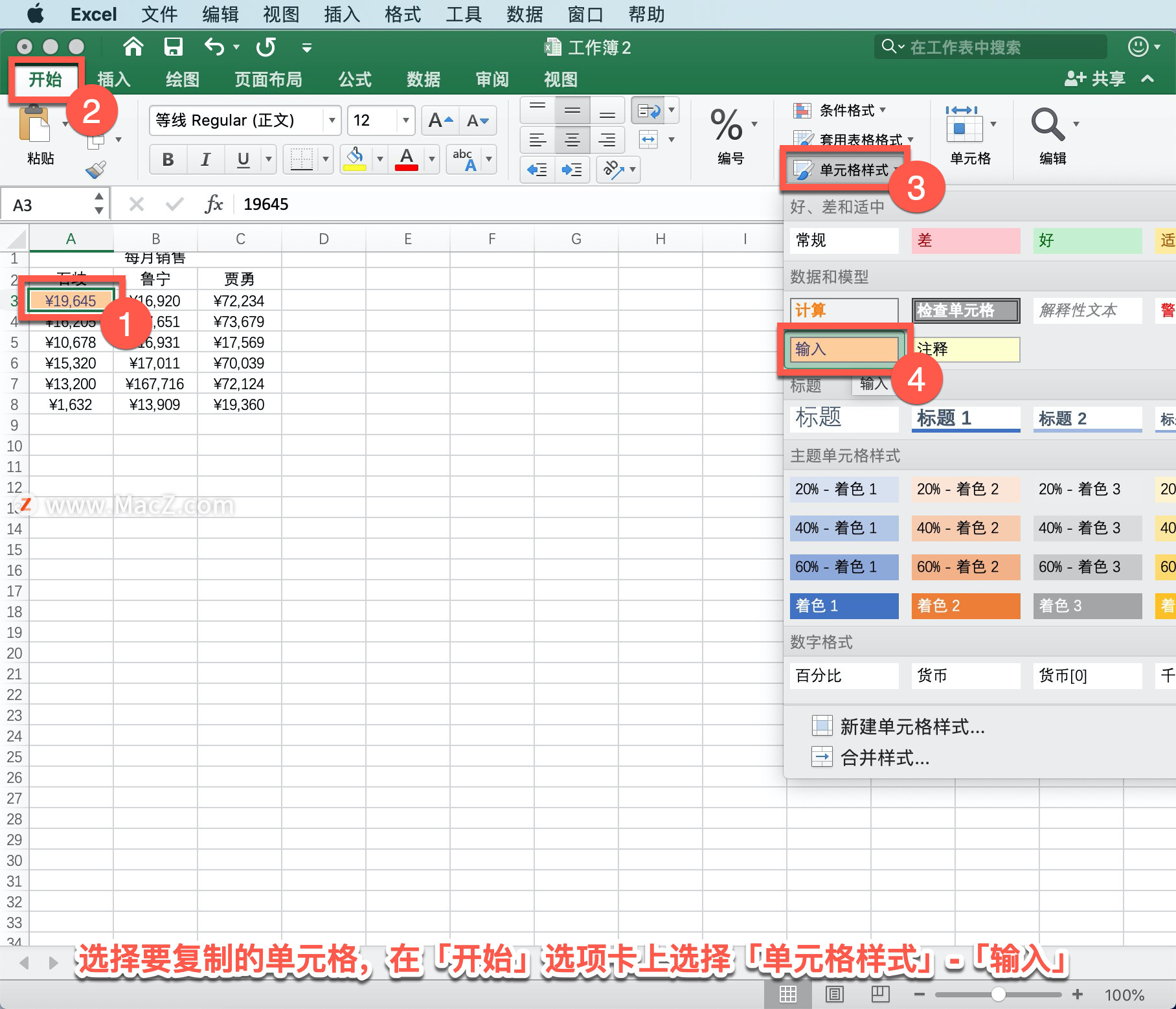
选择「格式刷」,拖动以选择要应用格式的单元格或区域。
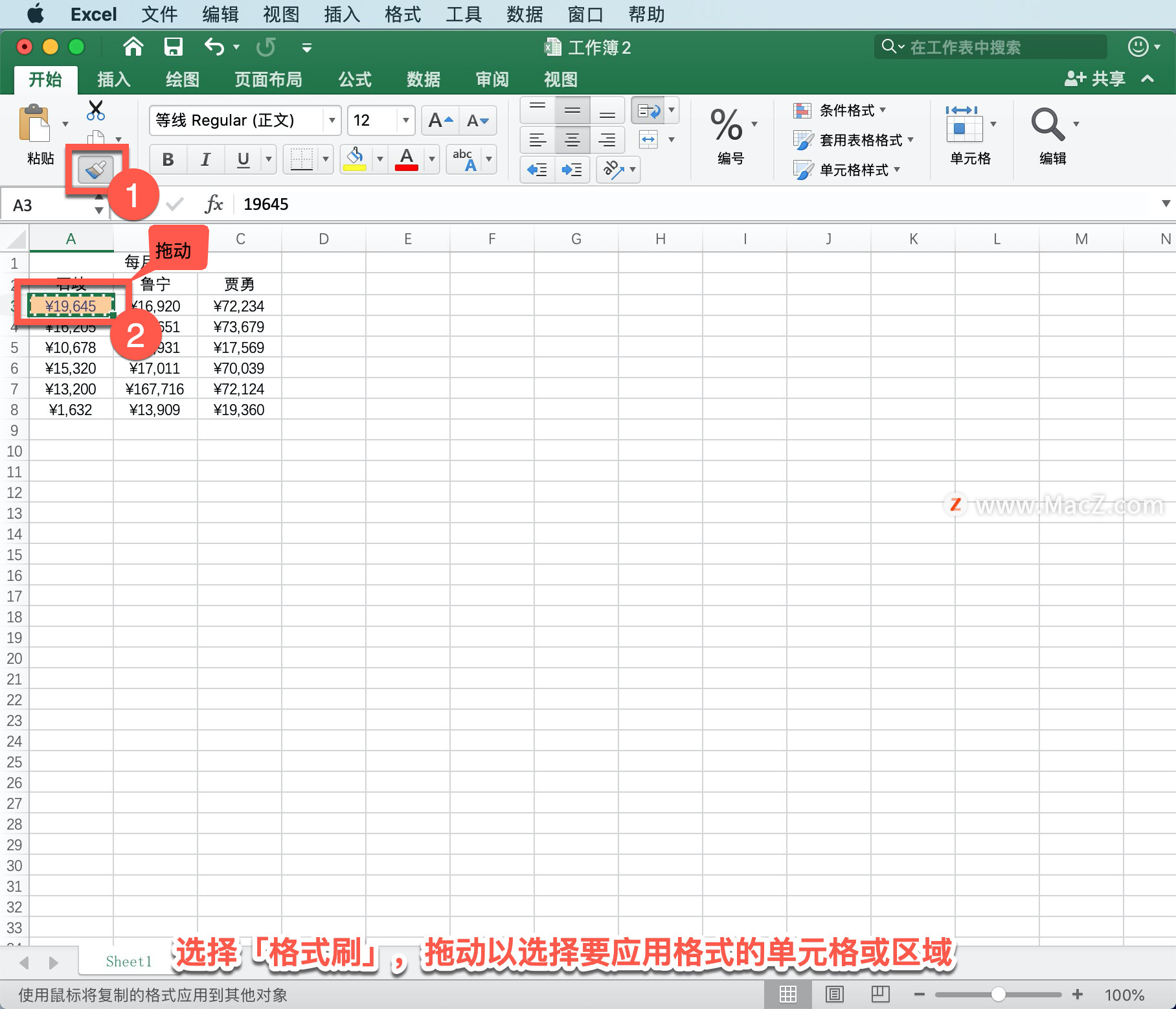
复制数字格式,选择要复制的单元格,在「开始」选项卡上选择「单元格样式」-「计算」。
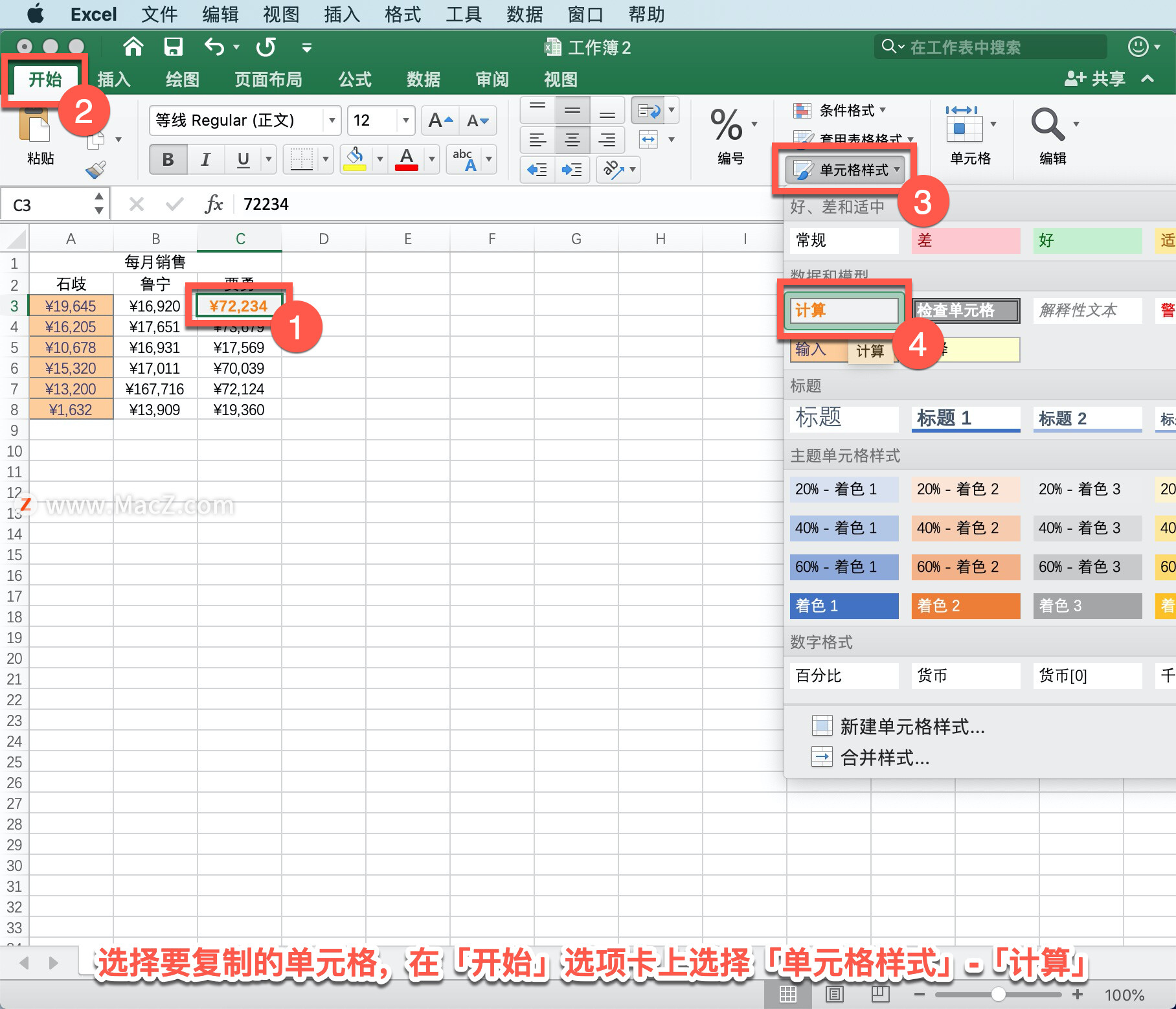
选择「格式刷」,拖动以选择要应用格式的单元格或区域。
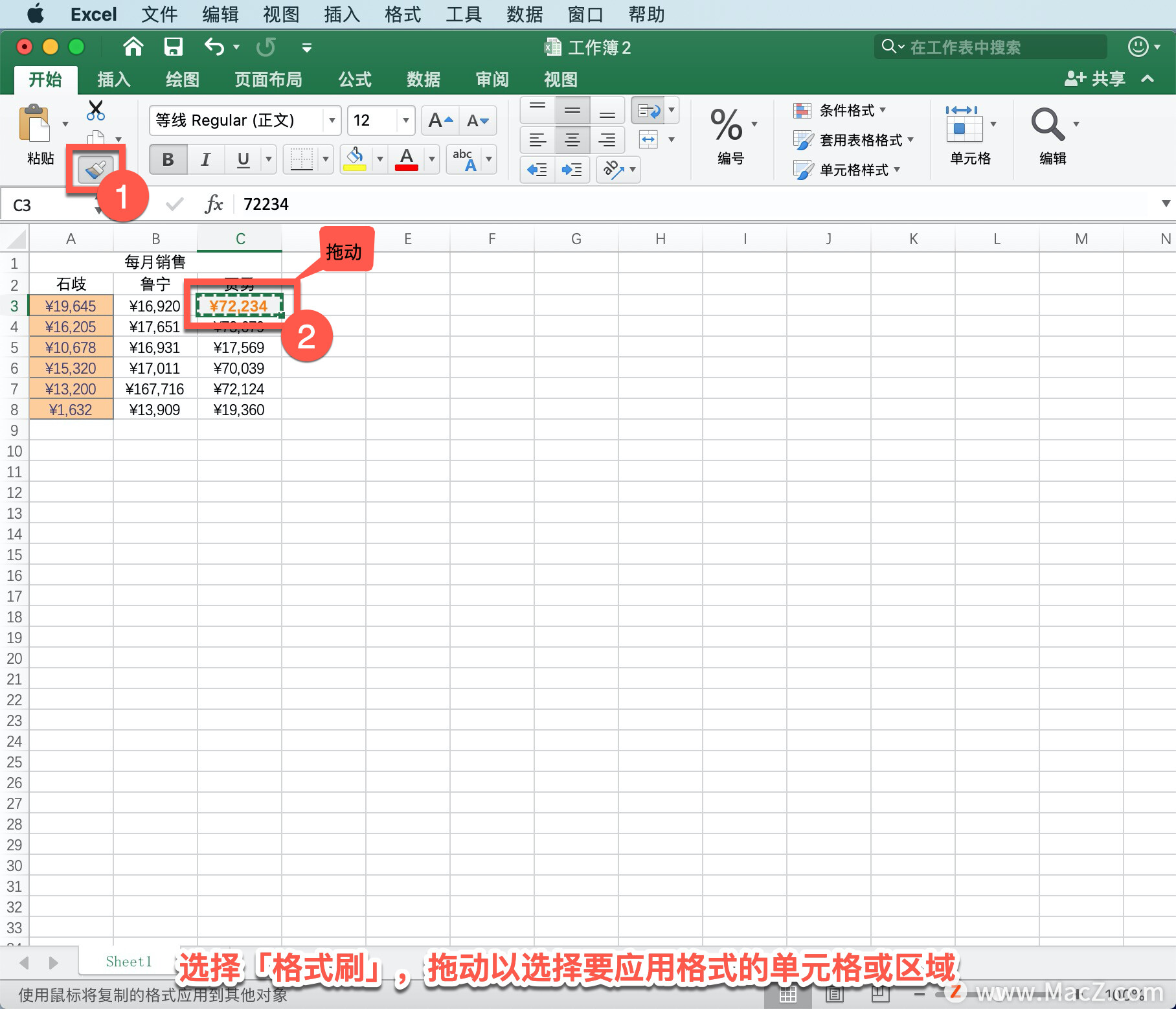
Microsoft Excel 不附带内置水印按钮,但是可以使用图标等图片创建水印。选择「插入」-「文本」-「页眉和页脚」。

页眉将出现在工作表的第一行上方,点击页眉部分,选择「图片」。
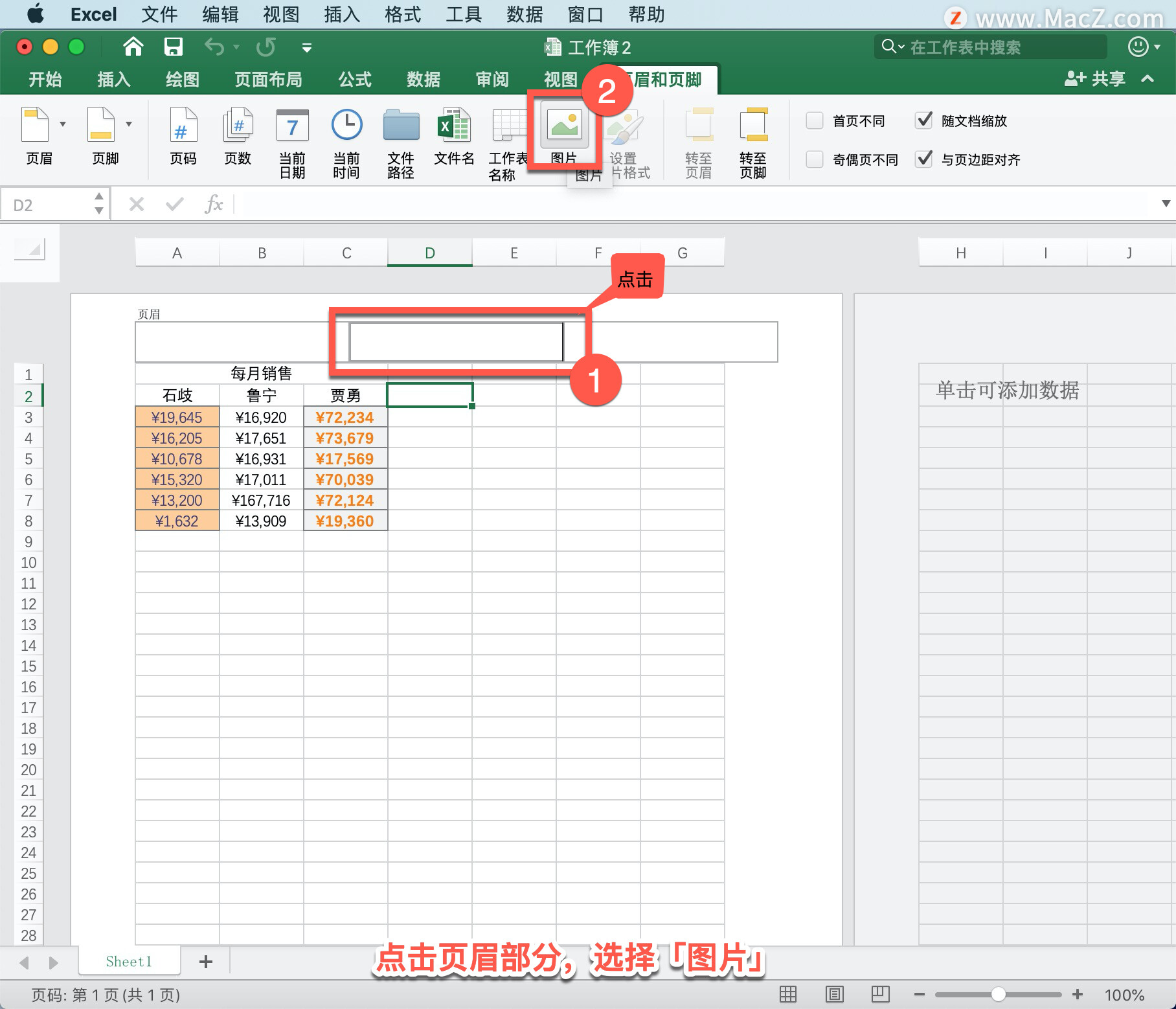
在打开的面板中选择图像,单击「插入」。
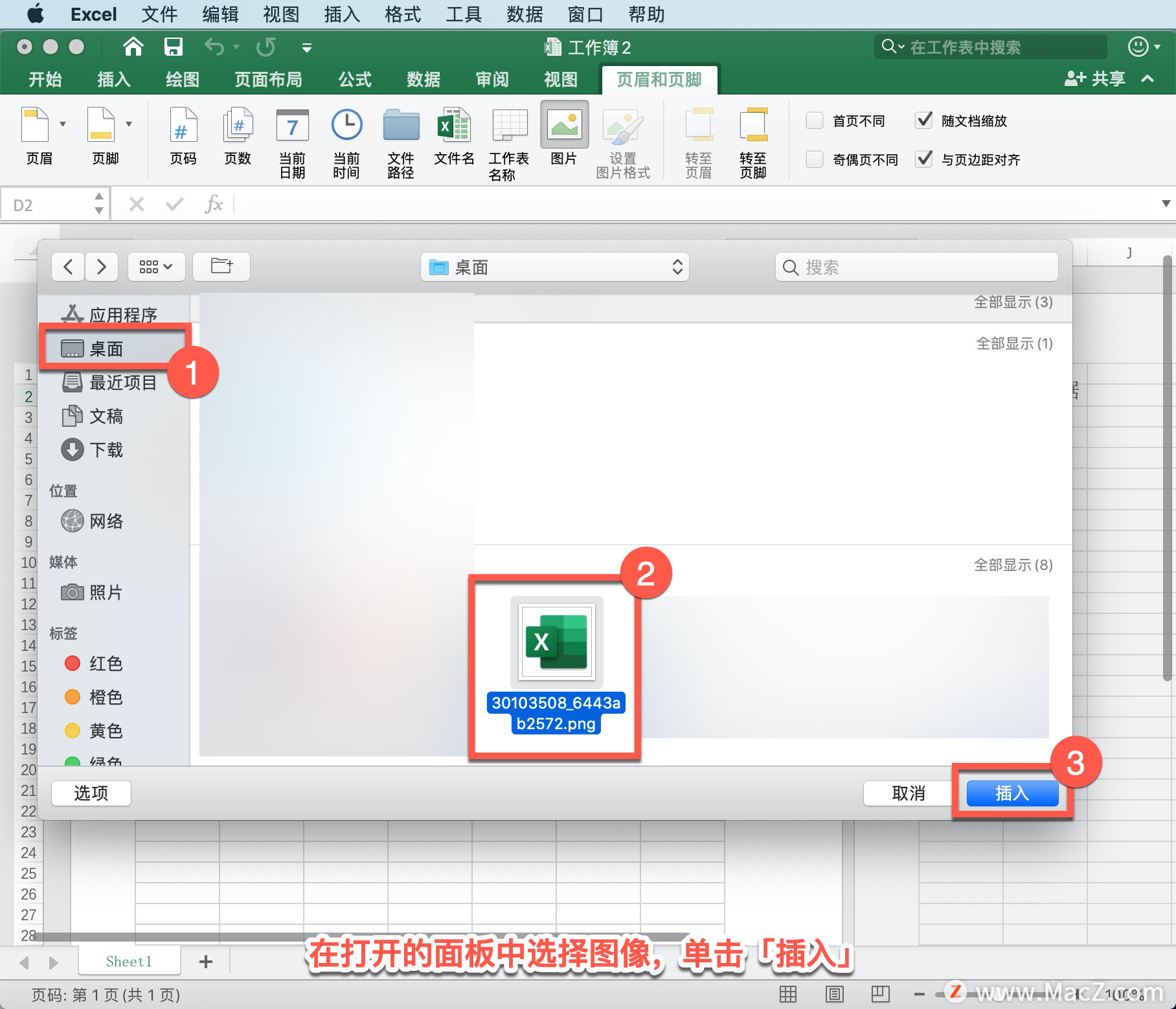
在页眉中,将看到「&图片」,这表示页眉中有一张图片。
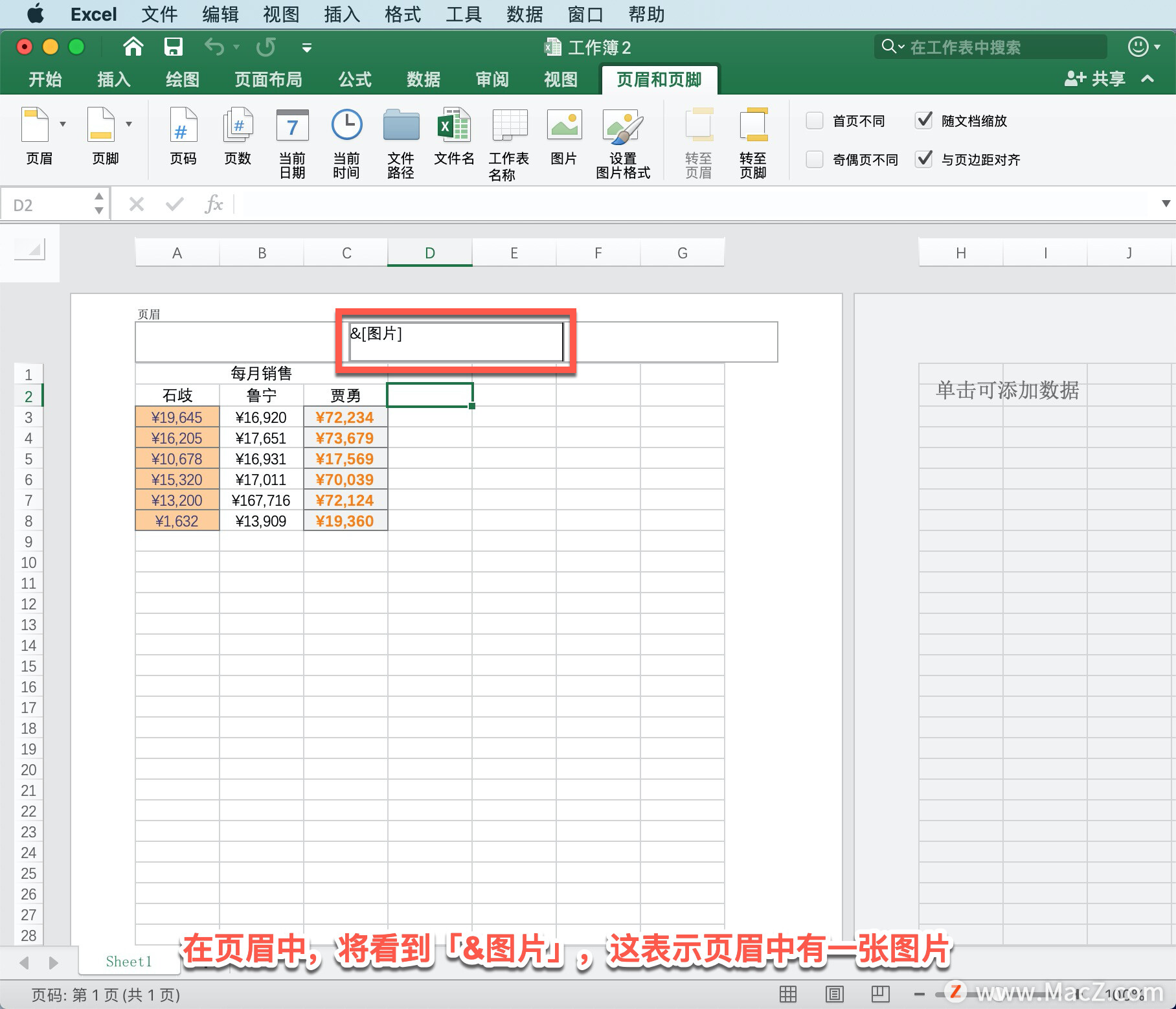
点击页眉外的任意位置,可以看到水印出现在数据后面。
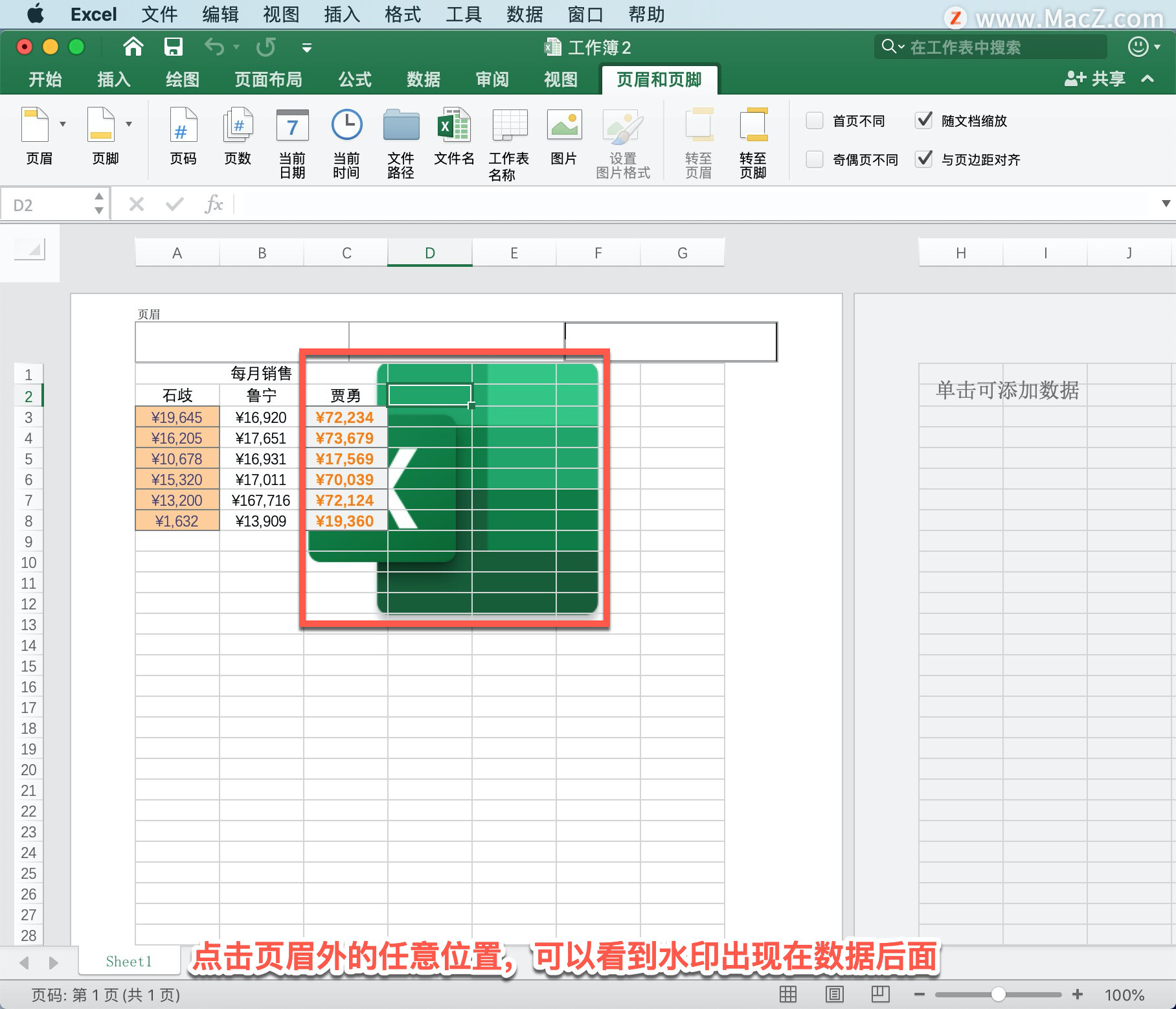
可以编辑图片,点击「页眉」,选择「设置图片格式」。
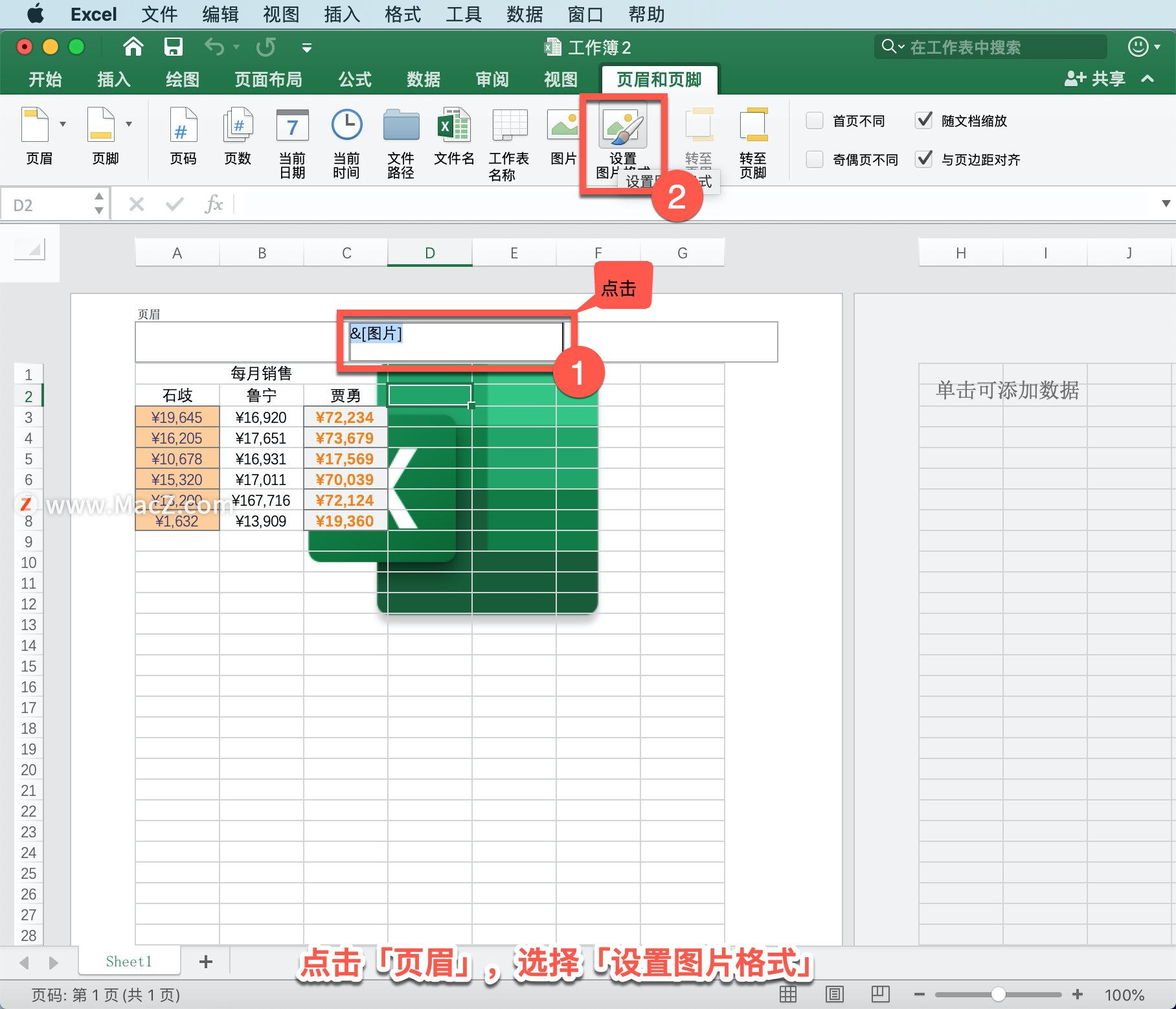
在「设置图片格式」中 选择「图片」选项卡,「颜色模式」选择「灰度」。
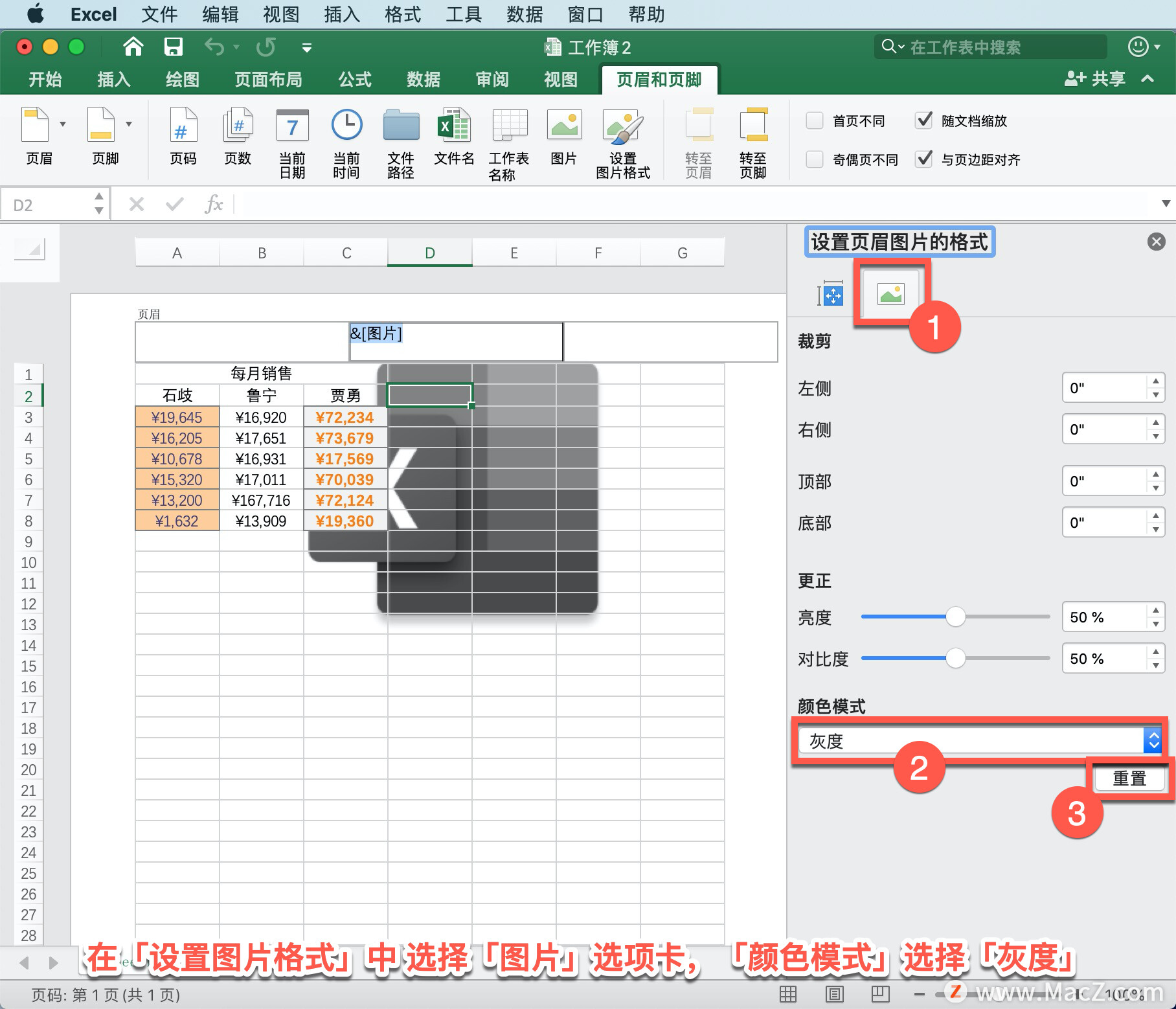
以上就是在 Microsoft Excel 中复制单元格格式、添加水印的方法。需要 Microsoft Excel 软件的朋友可在本站下载,关注我们,学习Mac软件使用方法!
相关资讯
查看更多最新资讯
查看更多-

- 苹果 2025 款 iPhone SE 4 机模上手展示:刘海屏 + 后置单摄
- 2025-01-27 125
-

- iPhone 17 Air厚度对比图出炉:有史以来最薄的iPhone
- 2025-01-27 194
-

- 白嫖苹果机会来了:iCloud+免费试用6个月 新用户人人可领
- 2025-01-27 141
-

- 古尔曼称苹果 2025 年 3/4 月发布青春版妙控键盘,提升 iPad Air 生产力
- 2025-01-25 157
-

热门应用
查看更多-

- 快听小说 3.2.4
- 新闻阅读 | 83.4 MB
-

- 360漫画破解版全部免费看 1.0.0
- 漫画 | 222.73 MB
-

- 社团学姐在线观看下拉式漫画免费 1.0.0
- 漫画 | 222.73 MB
-

- 樱花漫画免费漫画在线入口页面 1.0.0
- 漫画 | 222.73 MB
-

- 亲子餐厅免费阅读 1.0.0
- 漫画 | 222.73 MB
-
 下载
下载
湘ICP备19005331号-4copyright?2018-2025
guofenkong.com 版权所有
果粉控是专业苹果设备信息查询平台
提供最新的IOS系统固件下载
相关APP应用及游戏下载,绿色无毒,下载速度快。
联系邮箱:guofenkong@163.com